So aktualisieren Sie Windows ohne Windows -Update

- 1618
- 406
- Marleen Weight
Windows -Updates sollten direkt über das in das Betriebssystem integrierte Windows Update -Dienstprogramm installiert werden. Aber was ist, wenn es nicht funktioniert? Wenn Windows nicht aktualisiert wird oder Sie einige Windows -Updates nicht sehen können, von denen Sie wissen, dass sie vorhanden sind, gibt es einige alternative Möglichkeiten, diese zu installieren.
Die erste Methode, um Windows zu aktualisieren, die wir betrachten, beinhaltet Programme von Drittanbietern. Obwohl sie nicht von Microsoft erstellt werden, bieten sie immer noch alle korrekten Updates direkt aus dem Unternehmen. Es gibt also keine Sorge, dass sie nicht funktionieren oder bösartig sind. Diese Windows -Update -Tools sind Programme, die Sie auf Ihrem Computer öffnen, die nach fehlenden Updates scannen und dann eine super einfache Möglichkeit bieten, diese zu installieren.
Inhaltsverzeichnis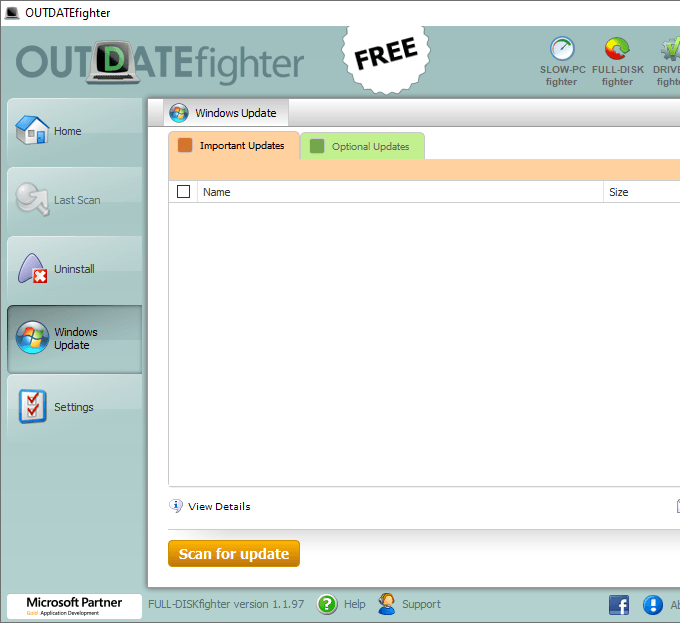
- Warten Sie, während alle verfügbaren Windows -Updates im Programm gefunden und aufgeführt sind. Abhängig von der Geschwindigkeit Ihres Computers und der Anzahl der Aktualisierungen, die es finden.
- Wählen Sie die Updates aus, die Sie installieren möchten. Alles in der zu installieren Wichtige Aktualisierungen Registerkarte stellen Sie ein Check in das Kontrollkästchen neben Name; tun das Gleiche für Optionale Updates. Klicken Sie auf die kleine, um mehr über ein bestimmtes Update zu erfahren (ich) Daneben.
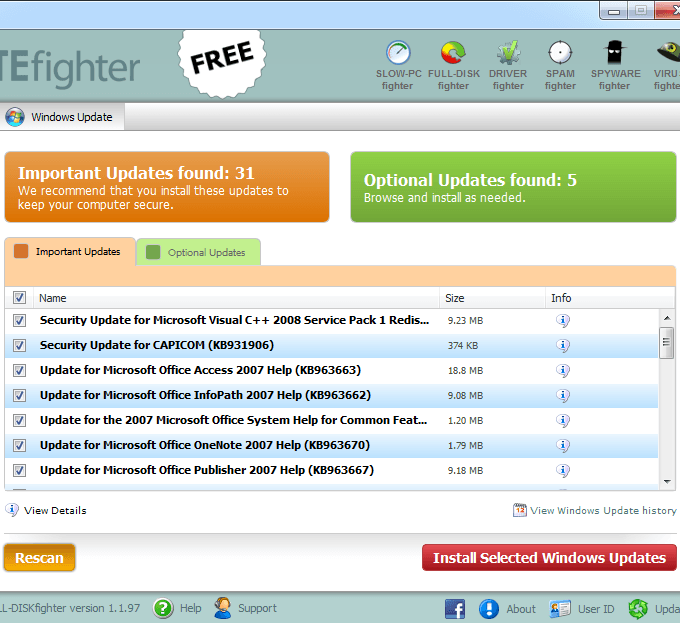
- Wählen Installieren Sie ausgewählte Windows -Updates.
- Warten Sie, während das Programm Windows -Updates heruntergeladen und installiert.
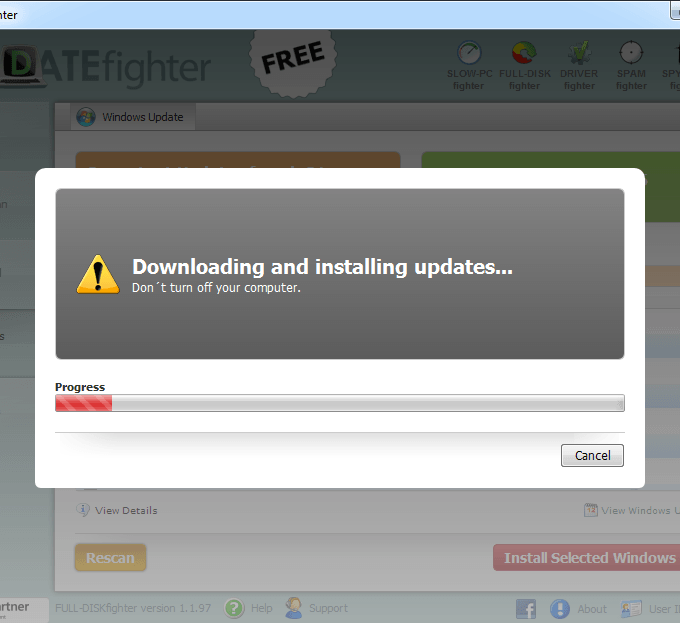
- Ob Sie angewiesen werden oder nicht, starten Sie Ihren Computer neu, nachdem die Updates fertiggestellt wurden.
Ein weiteres Windows-Update-Tool von Drittanbietern, mit dem Sie Windows aktualisieren können, heißt Windows Update Minitool. Dieser hat ein paar Möglichkeiten mehr als das, was Sie in Outdatefighter finden, aber Sie müssen sie nicht verwenden. Das Finden von Updates und das Anwenden ist immer noch sehr einfach und unkompliziert.
- Laden Sie Windows Update Minitool herunter.
- Öffnen Sie die ZIP -Datei und extrahieren Sie die beiden Dateien von innen.
- Offen wumt_x64 Wenn Sie eine 64-Bit-Version von Windows verwenden, verwenden Sie sonst die wumt_x86 Ausführung.
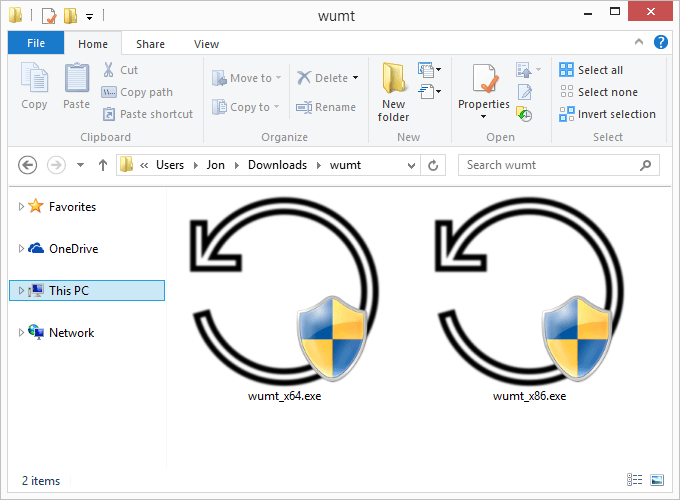
- Drücken Sie die Aktualisierungstaste links aus.
- Warten Sie, bis Windows Update Minitool alle verfügbaren Updates ermittelt hat.
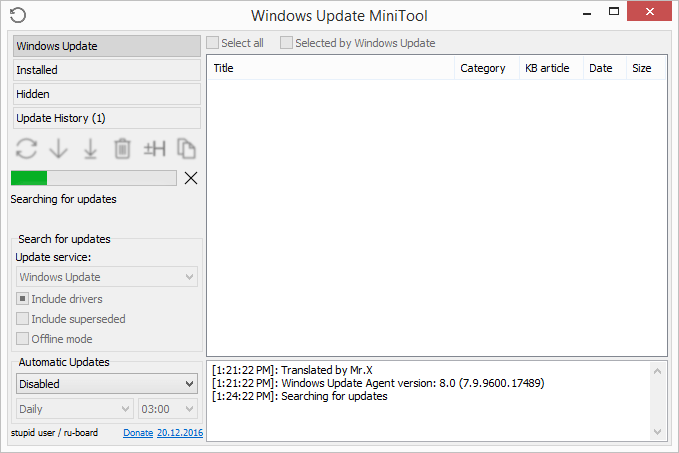
- Wählen Sie die Updates aus, die Sie installieren möchten. Wenn Sie Ihre Maus über einen Artikel schweben, können Sie die Beschreibung sehen, die Ihnen helfen kann, festzustellen, ob Sie sie benötigen.
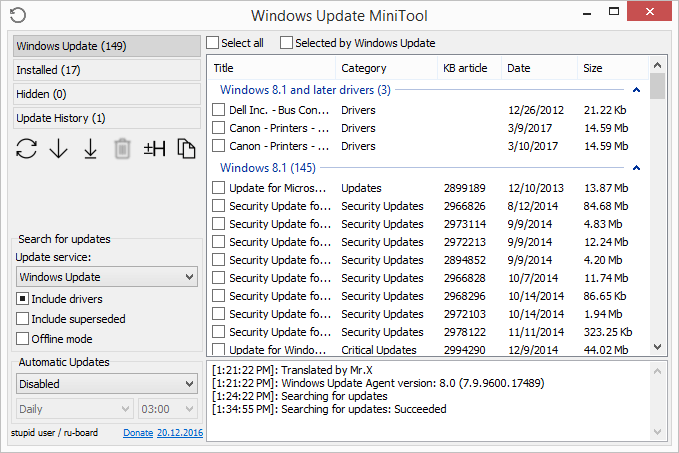
- Drücken Sie die Download -Taste von der linken Seite. Wählen Sie unbedingt den Download -Pfeil aus, der eine Zeile darunter enthält. Der andere (der zweite von links) dient nur zum Herunterladen der Updates und nicht für die Installation.
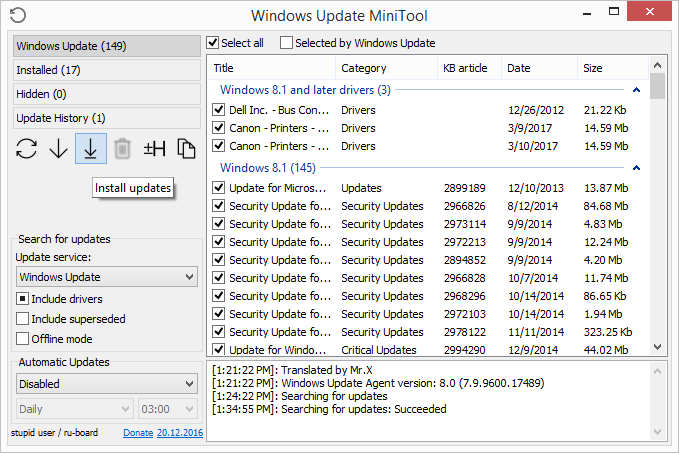
- Warten Sie, während das Programm die Updates herunterlädt und installiert. Windows Update Minitool wird Ihren Computer nach der Aktualisierung erneut sanieren, um alle anderen Aktualisierungen anzuzeigen, die Sie benötigen.
So herunterladen Sie Windows -Updates von der Microsoft -Website
Microsoft bietet auch ein alternatives Windows -Update -Dienstprogramm, aber es ist nicht so einfach zu bedienen. Anstatt Ihren Computer nach den erforderlichen Updates zu scannen, können Sie Microsoft -Update -Katalog durchsuchen, um Windows -Updates manuell herunterzuladen.
Der Microsoft -Update -Katalog enthält Treiberupdates, Hotfixes und Software -Updates. Um es zu verwenden, suchen Sie einfach nach dem benötigten Update und laden Sie es dann herunter und installieren Sie es selbst.
- Besuchen Sie den Microsoft Update -Katalog.
- Suchen Sie nach der Datei, die Sie herunterladen möchten.
- Wählen Herunterladen Neben dem richtigen Artikel.
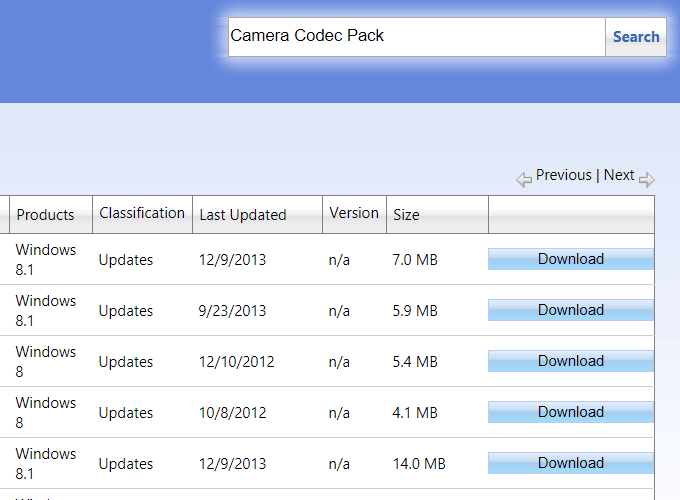
- Wählen Sie den Link im Popup-Feld aus, um den Download zu starten.
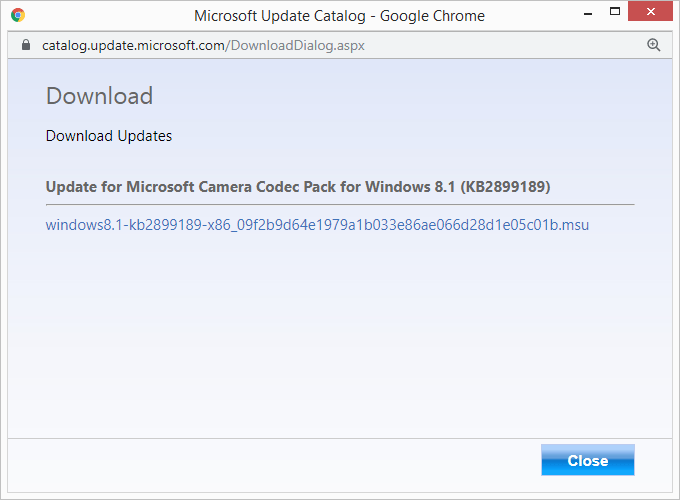
- Öffnen Sie die heruntergeladene Datei, um sie zu installieren.
Wenn Sie mehrere Windows -Updates gleichzeitig installieren müssen, ist die Verwendung des Update -Katalogs keine gute Idee. Wie Sie beurteilen können, muss jede Datei einzeln heruntergeladen und dann manuell installiert werden.
Die beiden Windows-Update-Tools von Drittanbietern oben auf dieser Seite sind bei großen Downloads/Updates weitaus besser und stellen Sie sicher, dass Sie alle erforderlichen Updates jedes Mal erhalten, wenn Sie Windows aktualisieren.
- « So entfernen Sie Viren, bevor Ihr Betriebssystem beginnt
- So erstellen Sie in Excel ein VBA -Makro oder ein Skript »

